Kung Apple ka iCloud user na nagsasaliksik ng mga alternatibo para sa pag-back up ng iyong mga larawan at video, napunta ka sa tamang lugar. Sa post sa blog na ito, maghahambing kami ng apat na sikat na serbisyo sa cloud storage: pCloud, Icedrive, Sync.com, at Internxt.
Sasaklawin namin ang mga pangunahing feature ng bawat serbisyo, kabilang ang storage space, pagpepresyo, pag-encrypt, at mga karagdagang feature. Magbibigay din kami ng ilang tip sa pagpili ng tamang serbisyo sa cloud storage para sa iyong mga pangangailangan.
Sa pagtatapos ng post sa blog na ito, magkakaroon ka ng isang mahusay na pag-unawa sa iba't ibang mga serbisyo ng cloud storage na magagamit at kung alin ang pinakamahusay para sa pag-back up ng iyong mga larawan at video.
reddit ay isang magandang lugar upang matuto nang higit pa tungkol sa iCloud mga isyu sa imbakan. Narito ang ilang mga post sa Reddit na sa tingin ko ay makikita mong kawili-wili. Tingnan ang mga ito at sumali sa talakayan!
Narito ang ilang dahilan kung bakit maaari mong pag-isipang lumipat mula sa iCloud sa isang cloud storage service tulad ng pCloud, Icedrive, Sync.com, o Internxt:
- Higit pang espasyo sa imbakan: iCloud nag-aalok lamang ng 5GB ng libreng storage, na hindi sapat para sa karamihan ng mga user. Karaniwang nag-aalok ang mga serbisyo ng cloud storage ng mas maraming libreng storage space, at nag-aalok din sila ng mga bayad na storage plan na mapagpipilian (50GB ng storage ay nagsisimula sa $0.99/month).
- Higit pang abot-kayang presyo: iCloudMaaaring magastos ang mga bayad na plano ng imbakan ni, lalo na kung kailangan mo ng mas maraming espasyo sa imbakan. Nag-aalok ang mga serbisyo ng cloud storage ng mas abot-kayang pagpepresyo para sa mga bayad na plano na may mas malaking kapasidad ng storage.
- Higit pang mga tampok: Maraming mga serbisyo sa cloud storage ang nag-aalok ng mga karagdagang feature na iCloud ay hindi, tulad ng pag-encrypt ng file, pagbabahagi ng file, at mga built-in na media player.
- Mas maraming kakayahang umangkop: Ang mga serbisyo ng cloud storage ay vendor-agnostic, ibig sabihin, maaari mong i-access ang data mula sa anumang device o platform. iCloud ay isang pagmamay-ari na serbisyo, ibig sabihin ay naka-lock ang iyong data sa ecosystem ng Apple.
Kung interesado kang matuto pa tungkol sa iba't ibang serbisyo ng cloud storage na available at alin ang pinakamainam para sa pag-back up ng iyong mga larawan at video, ipagpatuloy ang pagbabasa!
Paghahambing ng pCloud, Icedrive, Sync.com, at Internxt
Narito ang isang mabilis na paghahambing ng pCloud, Icedrive, Sync.com, at Internxt:
| pCloud | pagmamaneho ng yelo | Sync.com | Internet | |
|---|---|---|---|---|
| Libreng imbakan | 10GB | 10GB | 5GB | 10GB |
| Bayad na mga plano | 2TB para sa $99.99 bawat taon (o panghabambuhay na access para sa $399) | 150GB para sa $6/buwan (o $189 para sa panghabambuhay na access) | 2TB para sa $8/buwan | 20 GB mula $5.49/buwan, 2TB lifetime plan mula $599 |
| Encryption | Oo, AES-256 | Oo, AES-256 | Oo, AES-256 | Oo, AES-256 |
| Zero-knowledge (client-side) encryption | Oo, add-on | Oo | Oo | Oo |
| Pag-bersyon ng file | Oo | Hindi | Oo | Oo |
| Dalawang-factor na pagpapatotoo | Oo | Oo | Oo | Oo |
| Mga mobile app | Oo | Oo | Oo | Oo |
| Dagdagan ang nalalaman | pCloud suriin | Icedrive na pagsusuri | Sync suriin | Pagsusuri ng internxt |
Karagdagang tampok
- pCloud: pCloud nag-aalok ng ilang karagdagang feature, tulad ng built-in na music player, pCloud crypto pag-encrypt, at pagbabahagi ng file.
- pagmamaneho ng yelo: Nag-aalok ang Icedrive ng ilang karagdagang feature, tulad ng built-in na video player at bandwidth limiter.
- Sync.com: Sync.com nag-aalok ng ilang karagdagang feature, gaya ng built-in na office suite at suporta para sa custom na pagba-brand.
- Internet: Nag-aalok ang Internxt ng ilang karagdagang feature, gaya ng end-to-end na pag-encrypt at suporta para sa desentralisadong storage.
Kapag pumipili ng isang iCloud alternatiba cloud storage service, may ilang bagay na dapat mong tandaan:
- Imbakan space: Gaano karaming espasyo sa imbakan ang kailangan mo? Isaalang-alang ang bilang ng mga larawan at video mayroon ka, at kung ilan ang inaasahan mong lilikhain sa hinaharap.
- Mga tampok: Anong mga tampok ang mahalaga sa iyo? Nag-aalok ang ilang serbisyo ng cloud storage ng mga karagdagang feature, gaya ng seguridad at pag-encrypt, pagbabahagi ng file, at mga built-in na media player.
- presyo: Magkano ang handa mong gastusin? Nag-aalok ang mga serbisyo ng cloud storage ng iba't ibang mga plano sa pagpepresyo, upang makahanap ka ng isa na akma sa iyong badyet.
Paano mag-back up iCloud Mga Larawan at Video
Kung gusto mong i-back up ang iyong iCloud data para sa pag-export sa iba pang mga serbisyo sa cloud tulad ng pCloud, Icedrive, Sync.com, at Internxt, kakailanganin mo munang i-download ang iyong data mula sa iCloud at pagkatapos ay manu-manong i-upload ito sa mga serbisyong ito. Narito ang isang step-by-step na gabay:
Una, I-back up at I-download ang iyong iCloud data
- Via iCloud. Sa:
- Pumunta sa iCloud. Sa at mag-sign in gamit ang iyong Apple ID.
- Mag-click sa bawat app (tulad ng Photos, Notes, o Drive) at manual na i-download ang iyong data.
- Sa pamamagitan ng Data at Privacy Portal ng Apple:
- pagbisita Portal ng Data at Privacy ng Apple.
- Mag-sign in gamit ang iyong Apple ID.
- Piliin ang 'Humiling ng kopya ng iyong data'.
- Sundin ang mga tagubilin upang piliin at i-download ang iyong data.
Itaguyod iCloud Mga Larawan at Video sa pCloud
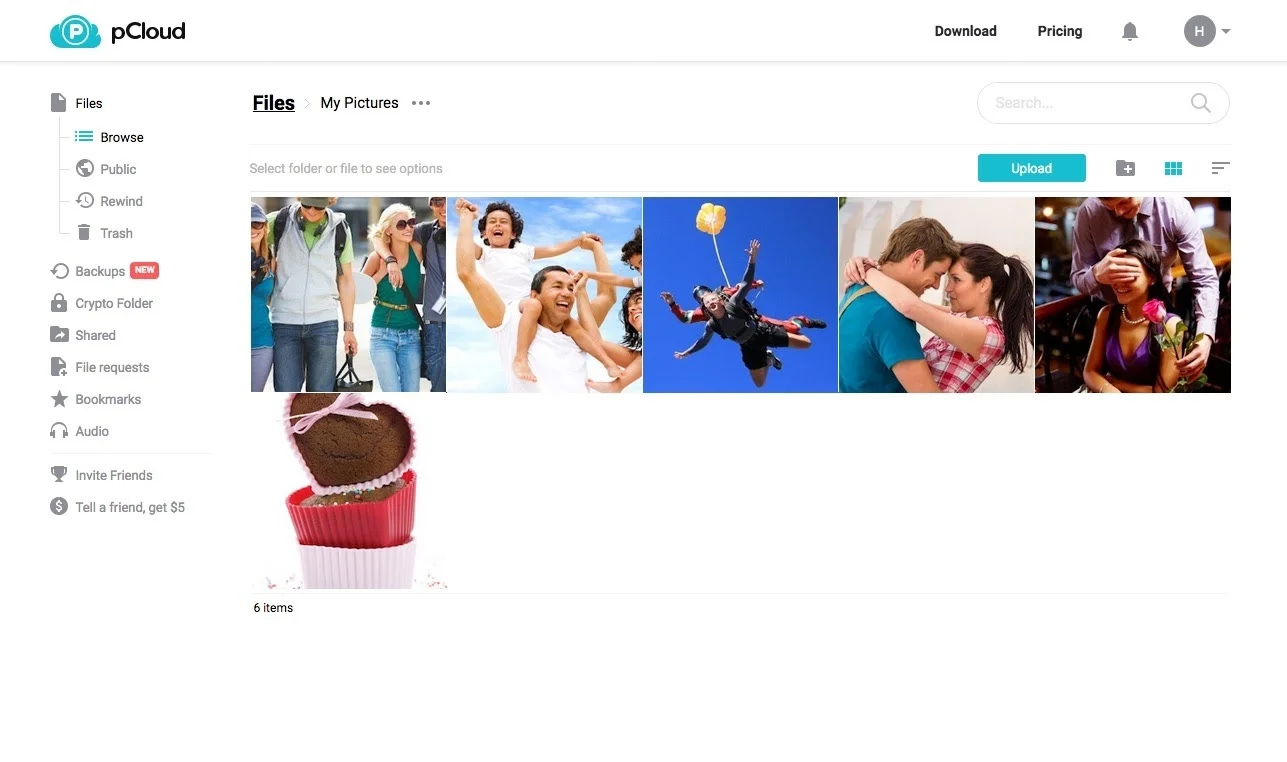
Upang i-back up ang iyong iCloud data sa pCloud, maaari mong gamitin ang mga sumusunod na hakbang:
- Gumawa ng pCloud account.
- I-download at i-install ang pCloud app sa iyong iPhone o iPad.
- Buksan ang pCloud app at mag-sign in sa iyong account.
- Tapikin ang menu button (tatlong pahalang na linya) sa kaliwang sulok sa itaas ng screen.
- Tapikin Setting.
- Tapikin Backup.
- Tapikin iCloud.
- Piliin ang data na gusto mong i-back up pCloud.
- Tapikin Simulan ang Backup.
pCloud magsisimulang i-back up ang iyong iCloud datos. Maaaring magtagal ang proseso ng pag-backup, depende sa laki ng iyong data.
Paano i-export ang iyong iCloud mga larawan at video sa pCloud
Upang i-export ang iyong iCloud mga larawan at video sa pCloud, maaari mong gamitin ang mga sumusunod na hakbang:
- Pumunta sa iCloud website at mag-sign in sa iyong account.
- I-click ang pics icon.
- Piliin ang mga larawan at video na gusto mong i-export.
- I-click ang Download button.
- Piliin ang pCloud opsyon mula sa listahan ng mga app.
- pCloud magsisimulang i-export ang iyong mga larawan at video. Maaaring magtagal ang proseso ng pag-export, depende sa laki ng iyong data.
Kapag na-export na ang iyong mga larawan at video sa pCloud, maaari mong i-import ang mga ito sa iyong pCloud account sa pamamagitan ng pagsunod sa mga sumusunod na hakbang:
- Buksan ang pCloud app sa iyong iPhone o iPad.
- Tapikin ang + button sa kanang sulok sa itaas ng screen.
- Tapikin Angkat.
- Tapikin Mga larawan at Video.
- Piliin ang mga larawan at video na gusto mong i-import pCloud.
- Tapikin Angkat.
pCloud magsisimulang i-import ang iyong mga larawan at video. Maaaring magtagal ang proseso ng pag-import, depende sa laki ng iyong data.
Mga tip para sa mga nagsisimula
- Kung bago ka sa cloud storage, inirerekomenda kong magsimula ka sa pCloudlibreng plano ni. Bibigyan ka nito ng pagkakataong subukan ang serbisyo at makita kung tama ito para sa iyo.
- Kung marami kang larawan at video na iba-back up, inirerekomenda ko ang paggamit ng koneksyon sa Wi-Fi. Makakatulong ito upang mapabilis ang proseso ng pag-backup.
- Maaari ka ring mag-set up ng umuulit na iskedyul ng backup. Titiyakin nito na ang iyong mga larawan at video ay awtomatikong naba-back up sa isang regular na batayan.
pCloud mayroon ding isang awtomatikong pag-upload feature sa mobile app nito. Ang pagpapagana ng tampok na ito ay agad na mag-upload ng anumang larawan o video na kinunan mo sa iyong telepono sa iyong pCloud imbakan.
Secure, mahusay, at user-friendly - pCloud nag-aalok ng pinakamahusay sa cloud storage. Ngayon, makakatipid ka ng 50% o higit pa sa mga panghabambuhay na plano. Huwag palampasin ang limitadong oras na alok na ito para pangalagaan ang iyong digital na buhay nang mas mura!
Itaguyod iCloud Mga Larawan at Video sa Icedrive
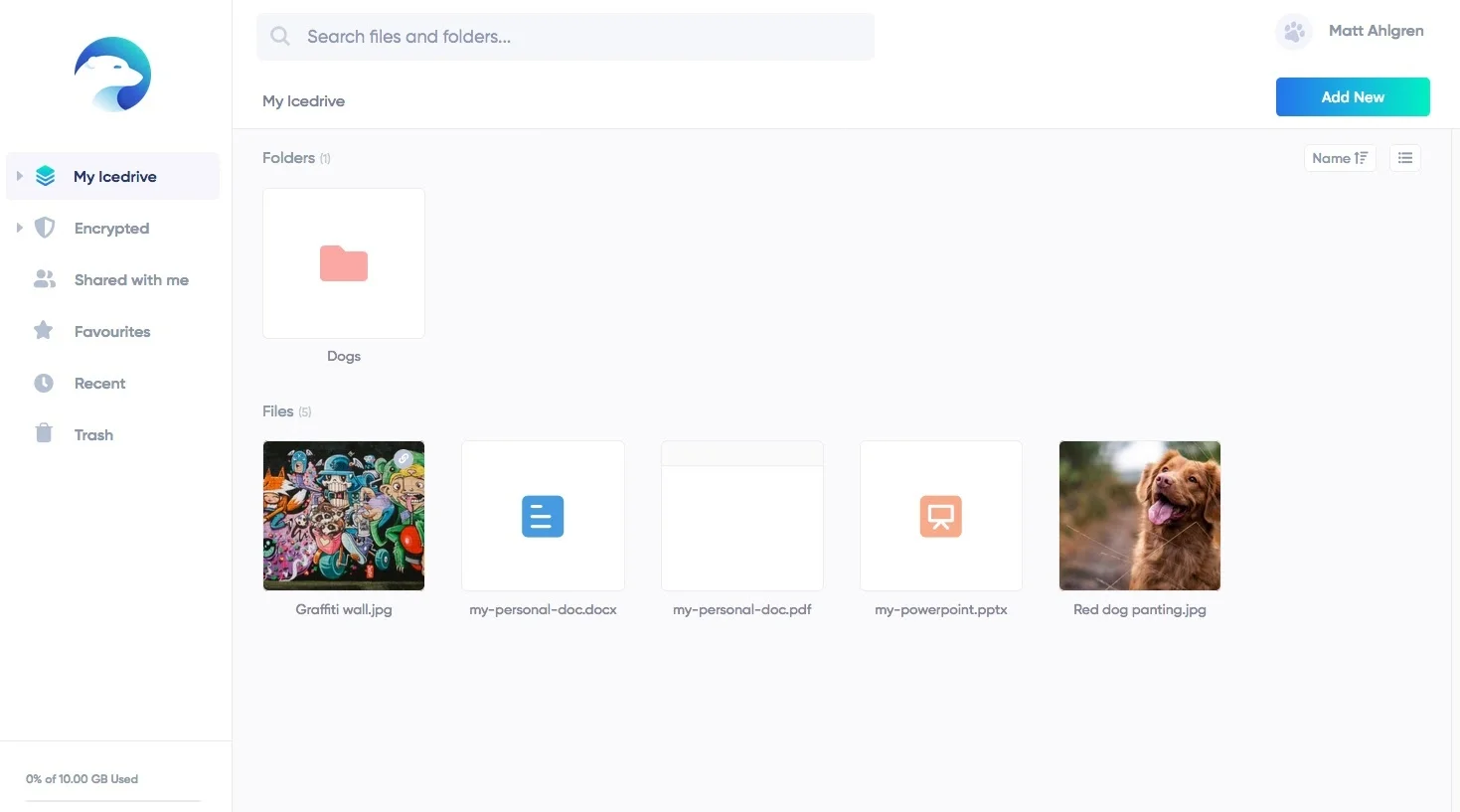
Upang i-back up ang iyong iCloud data sa Icedrive, sundin ang mga hakbang na ito:
- Lumikha ng iyong Icedrive account.
- I-download at i-install ang Icedrive app sa iyong iPhone o iPad.
- Buksan ang Icedrive app at mag-sign in sa iyong account.
- Tapikin ang Backup button.
- Piliin ang iCloud pagpipilian.
- Tapikin ang Simulan ang Backup button.
Magsisimulang i-back up ng Icedrive ang iyong iCloud datos. Maaaring magtagal ang proseso ng pag-backup, depende sa laki ng iyong data.
Paano i-export ang iyong iCloud mga larawan at video sa Icedrive
Upang i-export ang iyong iCloud mga larawan at video sa Icedrive, sundin ang mga hakbang na ito:
- Pumunta sa iCloud website at mag-sign in sa iyong account.
- I-click ang pics icon.
- Piliin ang mga larawan at video na gusto mong i-export.
- I-click ang Download button.
- Piliin ang pagmamaneho ng yelo opsyon mula sa listahan ng mga app.
- Sisimulan ng Icedrive ang pag-export ng iyong mga larawan at video. Maaaring magtagal ang proseso ng pag-export, depende sa laki ng iyong data.
Kapag na-export na ang iyong mga larawan at video sa Icedrive, maaari mong i-import ang mga ito sa iyong Icedrive account sa pamamagitan ng pagsunod sa mga hakbang na ito:
- Buksan ang Icedrive app sa iyong iPhone o iPad.
- Tapikin ang + button sa kanang sulok sa itaas ng screen.
- Tapikin Angkat.
- Tapikin Mga larawan at Video.
- Piliin ang mga larawan at video na gusto mong i-import sa Icedrive.
- Tapikin Angkat.
Sisimulan ng Icedrive ang pag-import ng iyong mga larawan at video. Maaaring magtagal ang proseso ng pag-import, depende sa laki ng iyong data.
Mga tip para sa mga nagsisimula
- Kung bago ka sa cloud storage, inirerekomenda kong magsimula ka sa libreng plano ng Icedrive. Bibigyan ka nito ng pagkakataong subukan ang serbisyo at makita kung tama ito para sa iyo.
- Kung marami kang larawan at video na iba-back up, inirerekomenda ko ang paggamit ng koneksyon sa Wi-Fi. Makakatulong ito upang mapabilis ang proseso ng pag-backup.
- Maaari ka ring mag-set up ng umuulit na iskedyul ng backup. Titiyakin nito na ang iyong mga larawan at video ay awtomatikong naba-back up nang regular.
Itaguyod iCloud Mga Larawan at Video sa Sync.com
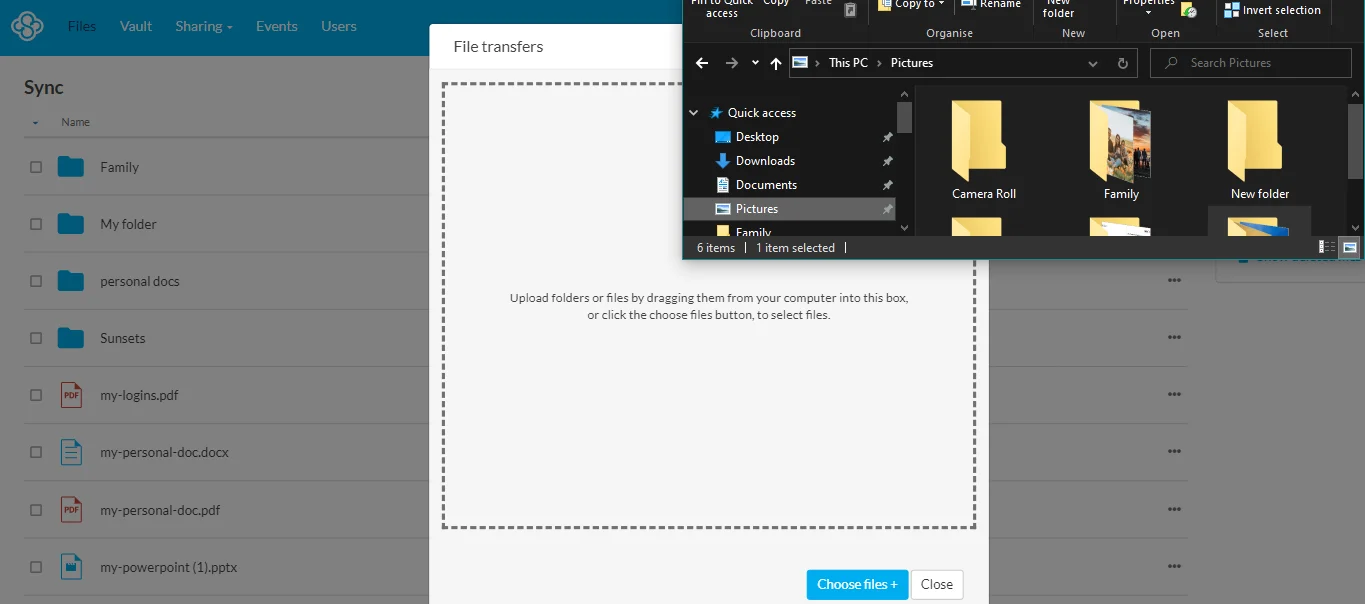
Upang i-back up ang iyong iCloud data sa Sync.com, sundin ang mga hakbang:
- Gumawa ng Sync.com account.
- I-download at i-install ang Sync.com app sa iyong iPhone o iPad.
- Buksan ang Sync.com app at mag-sign in sa iyong account.
- Tapikin ang menu button (tatlong pahalang na linya) sa kaliwang sulok sa itaas ng screen.
- Tapikin Setting.
- Tapikin Backup.
- Tapikin iCloud.
- Piliin ang data na gusto mong i-back up Sync.com.
- Tapikin Simulan ang Backup.
Sync.com magsisimulang i-back up ang iyong iCloud datos. Maaaring magtagal ang proseso ng pag-backup, depende sa laki ng iyong data.
Paano i-export ang iyong iCloud mga larawan at video sa Sync.com
Upang i-export ang iyong iCloud mga larawan at video sa Sync.com, sundin ang mga hakbang:
- Pumunta sa iCloud website at mag-sign in sa iyong account.
- I-click ang pics icon.
- Piliin ang mga larawan at video na gusto mong i-export.
- I-click ang Download button.
- Piliin ang Sync.com opsyon mula sa listahan ng mga app.
- Sync.com magsisimulang i-export ang iyong mga larawan at video. Maaaring magtagal ang proseso ng pag-export, depende sa laki ng iyong data.
Kapag na-export na ang iyong mga larawan at video sa Sync.com, maaari mong i-import ang mga ito sa iyong Sync.com account sa pamamagitan ng pagsunod sa mga hakbang na ito:
- Buksan ang Sync.com app sa iyong iPhone o iPad.
- Tapikin ang + button sa kanang sulok sa itaas ng screen.
- Tapikin Angkat.
- Tapikin Mga larawan at Video.
- Piliin ang mga larawan at video na gusto mong i-import Sync.com.
- Tapikin Angkat.
Sync.com magsisimulang i-import ang iyong mga larawan at video. Maaaring magtagal ang proseso ng pag-import, depende sa laki ng iyong data.
Mga tip para sa mga nagsisimula
- Magsimula sa isang libreng plano. Karamihan sa mga serbisyo ng cloud storage, kabilang ang Sync.com, nag-aalok ng mga libreng plano na may limitadong espasyo sa imbakan. Ito ay isang mahusay na paraan upang subukan ang serbisyo bago ka mag-commit sa isang bayad na plano.
- Gumamit ng Wi-Fi para sa pag-back up ng malalaking file. Ang pag-back up ng malalaking file, gaya ng mga larawan at video, ay maaaring magtagal sa isang cellular na koneksyon. Kung marami kang data na iba-back up, pinakamahusay na gumamit ng koneksyon sa Wi-Fi.
- Mag-set up ng umuulit na iskedyul ng backup. Titiyakin nito na ang iyong mga larawan at video ay awtomatikong naba-back up sa isang regular na batayan, kahit na nakalimutan mong gawin ito nang manu-mano.
Itaguyod iCloud Mga Larawan at Video sa Internxt
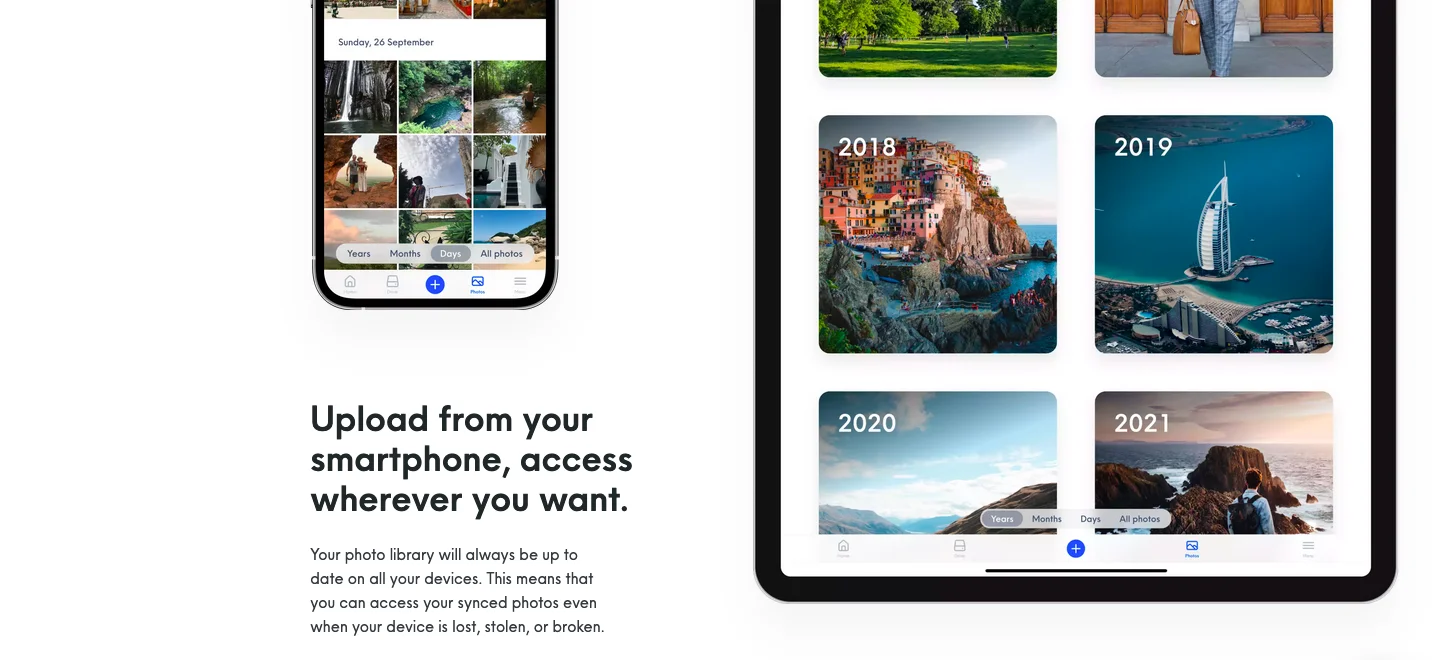
Upang i-back up ang iyong data sa Internxt, sundin ang mga hakbang na ito:
- Lumikha ng iyong account sa Internxt.
- I-download at i-install ang Internxt app sa iyong iPhone o iPad.
- Buksan ang Internxt app at mag-sign in sa iyong account.
- Tapikin ang Backup button.
- Piliin ang Mga larawan at Video pagpipilian.
- Tapikin ang Simulan ang Backup button.
- Magsisimulang i-back up ng Internxt ang iyong mga larawan at video. Maaaring magtagal ang proseso ng pag-backup, depende sa laki ng iyong data.
Paano i-export ang iyong iCloud mga larawan at video sa Internxt
Upang i-export ang iyong iCloud mga larawan at video sa Internxt, sundin ang mga hakbang na ito:
- Pumunta sa iCloud website at mag-sign in sa iyong account.
- I-click ang pics icon.
- Piliin ang mga larawan at video na gusto mong i-export.
- I-click ang Download button.
- Piliin ang Internet opsyon mula sa listahan ng mga app.
- Sisimulan ng Internxt ang pag-export ng iyong mga larawan at video. Maaaring magtagal ang proseso ng pag-export, depende sa laki ng iyong data.
Kapag na-export na ang iyong mga larawan at video sa Internxt, maaari mong i-back up ang mga ito sa iyong Internxt account sa pamamagitan ng pagsunod sa mga hakbang sa itaas.
Mga tip para sa mga nagsisimula
- Inirerekomenda kong magsimula sa libreng plano ng Internxt kung bago ka sa cloud storage. Ito ay magbibigay-daan sa iyong subukan ang serbisyo at makita kung ito ay tama para sa iyo.
- Kung marami kang larawan at video na iba-back up, gumamit ng koneksyon sa Wi-Fi. Makakatulong ito upang mapabilis ang proseso ng pag-backup.
- Maaari ka ring mag-set up ng umuulit na iskedyul ng backup. Sisiguraduhin nito na ang iyong mga larawan at video ay awtomatikong naba-back up nang regular.
Bakit Ibina-back up ang Iyong iCloud Mahalaga ang Data?
Iyong Apple iCloud ang account ay may kasamang 5GB ng libreng storage, na maaaring sapat para sa ilang user, ngunit hindi sapat para sa iba, lalo na kung marami kang larawan at video.
Gayundin, iCloud ay isang pagmamay-ari na serbisyo, ibig sabihin ay naka-lock ang iyong data sa ecosystem ng Apple. Kung sakaling magpasya kang lumipat sa ibang platform, maaaring mahirap i-migrate ang iyong data palabas iCloud.
Paggamit ng isang cloud storage service tulad ng pCloud, Icedrive, Sync.com, o Internxt ay isang mahusay na paraan upang i-back up ang iyong data at protektahan ito mula sa pagkawala o pinsala. Ang mga serbisyo ng cloud storage ay platform-agnostic din, ibig sabihin, hangga't mayroon kang internet access, maa-access mo ang iyong data mula sa anumang device o platform.
Balutin
Ang pag-back up ng iyong mga larawan at video ay isang mahalagang paraan upang maprotektahan ang iyong data mula sa pagkawala o pinsala. Mga serbisyo sa cloud storage tulad ng pCloud, Icedrive, Sync.com, at Internxt ay nag-aalok ng isang maginhawa, secure, at abot-kayang paraan upang i-back up ang iyong Apple iCloud data.

